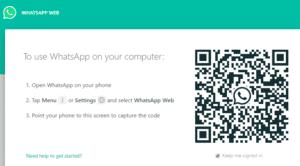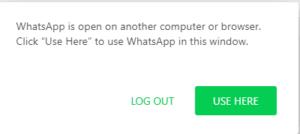„WhatsApp“ turi daug puikių funkcijų ir tikriausiai viena geriausių yra „WhatsApp“ žiniatinklis. Dauguma pranešimų paslaugų (įskaitant numatytuosius tekstus) neveiks jokiame kitame įrenginyje, išskyrus telefoną, bent jau be sudėtingos sąrankos.
Na, „WhatsApp“ nėra tokia. Ji iš esmės palaiko ir žiniatinklio naršykle pagrįstą paslaugą. Jį galite nustatyti vos per kelias minutes, o tada tereikia užtikrinti, kad telefonas liktų prijungtas prie tinklo, kad galėtumėte naudoti WhatsApp bet kuriame pasirinktame kompiuteryje! Jis veikia beveik su bet kuria naršykle, tačiau rekomenduojame Chrome arba Vivaldi, kad būtų geriausias suderinamumas.
Štai kaip jį nustatyti:
Pirmiausia turite atidaryti naršyklę ir į URL juostą įvesti https://web.whatsapp.com/ . Taip pat galite spustelėti šią nuorodą arba nukopijuoti tekstą į naują skirtuką. Kai tai padarysite, šalia QR kodo pamatysite paprastų instrukcijų sąrašą. Palikite šį puslapį atidarytą.
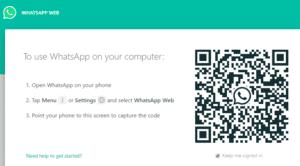
Pradinis puslapis
Tada turėsite paimti telefoną ir atidaryti „WhatsApp“. Jei naudojate „Android“, bakstelėkite tris taškus viršutiniame dešiniajame kampe ir eikite į „WhatsApp Web“. Jei naudojate Apple telefoną, bakstelėkite krumpliaratį apatiniame dešiniajame kampe ir slinkite žemyn iki WhatsApp Web.
Bakstelėkite parinktį, tada viršutiniame dešiniajame kampe esantį pliusą ir atsidarys jūsų fotoaparatas. Nukreipkite telefoną į QR kodą (arba paspauskite perkrovimo mygtuką, jei jo galiojimo laikas baigėsi) ir palaukite, kol kamera nuskaitys kodą. Tai gali užtrukti kelias sekundes. Kai tai bus padaryta, pasikeis ir telefono ekranas, ir naršyklės langas.
Patarimas: „WhatsApp Web“ naudoja tą pačią apsaugą ir visišką šifravimą, kaip ir įprasta „WhatsApp“. Jūsų prisijungimas yra unikalus, QR kodas neveiks antrą kartą ir vienu metu galite atidaryti tik vieną jo langą. Taip pat galite atsijungti tiek iš savo telefono, tiek iš naršyklės, todėl jums nereikės jaudintis, kad kas nors matys jūsų pokalbius be jūsų leidimo!
Telefone matysite dabartinių prisijungimų sąrašą (jei pirmą kartą naudojatės WhatsApp Web, bus tik vienas įrašas). Naršyklėje pokalbių sąrašą matysite taip pat, kaip ir telefone.
Patarimas: jei vietoj pokalbių matote šį pranešimą:
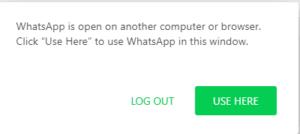
Naudokite čia
Tiesiog spustelėkite mygtuką „Naudoti čia“ – tai reiškia, kad buvote prisijungę kur nors kitur.
Naršyklės versiją galite naudoti kaip ir mobiliąją versiją, tačiau su keliais skirtumais.
- Negalite skambinti ar priimti skambučių naudodami „WhatsApp Web“, tik savo telefone.
- Taip pat negalite tiesiogiai įrašyti balso pranešimų, nors galite siųsti iš anksto įrašytus garso failus, kaip ir bet kurį kitą failą.
- Turite visą laiką palaikyti telefoną prijungtą prie tinklo, kitaip paslauga neveiks.
- Pranešimus gausite tik vienoje paslaugoje – taigi, jei „WhatsApp Web“ bus atidarytas, jūsų telefonas neskambės ir atvirkščiai.